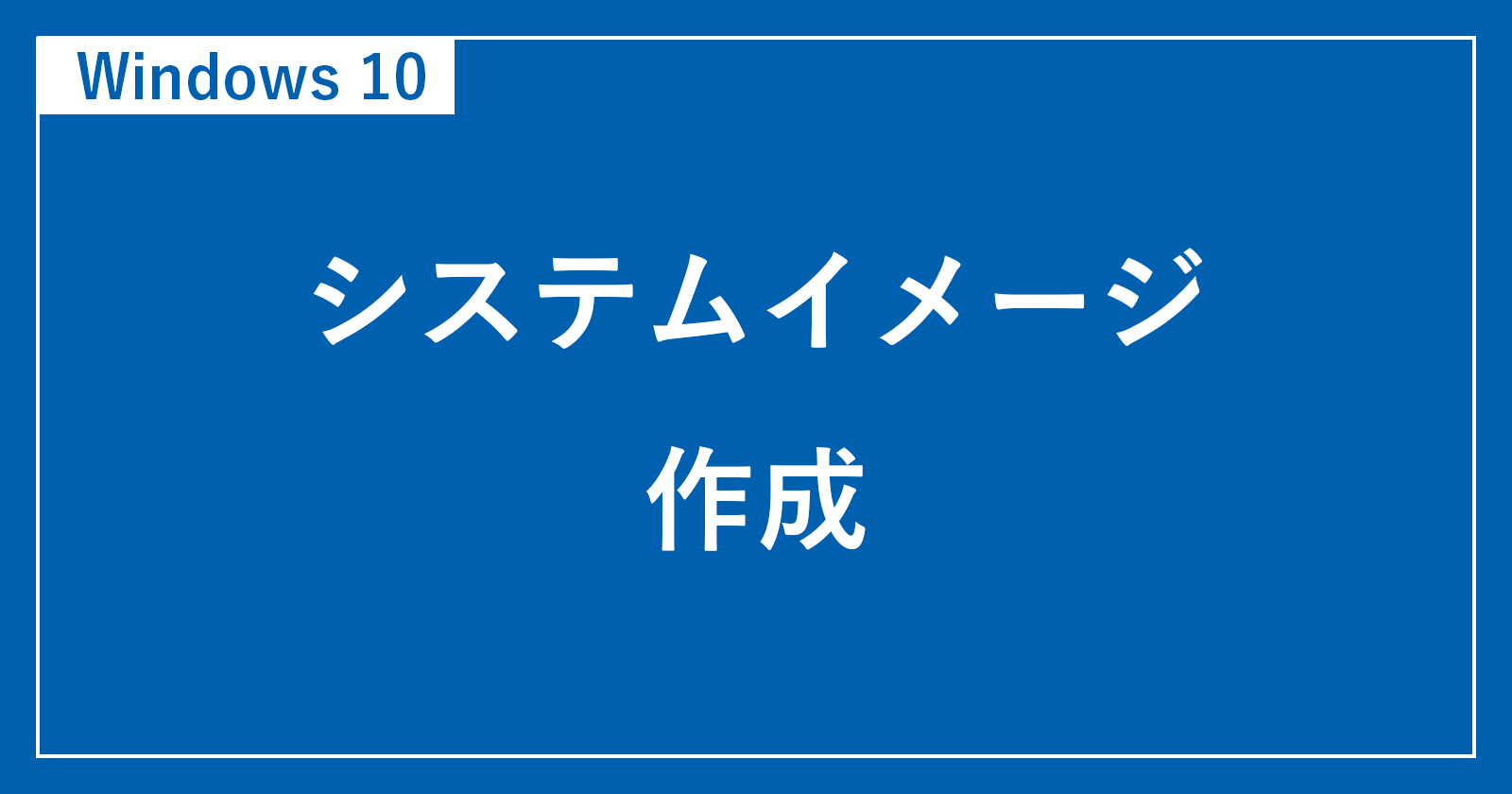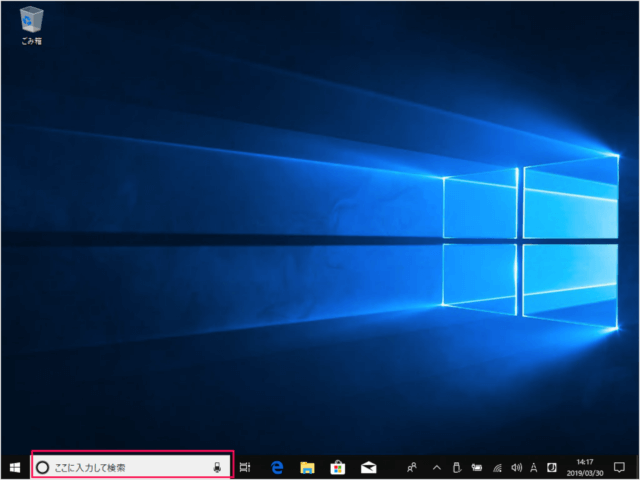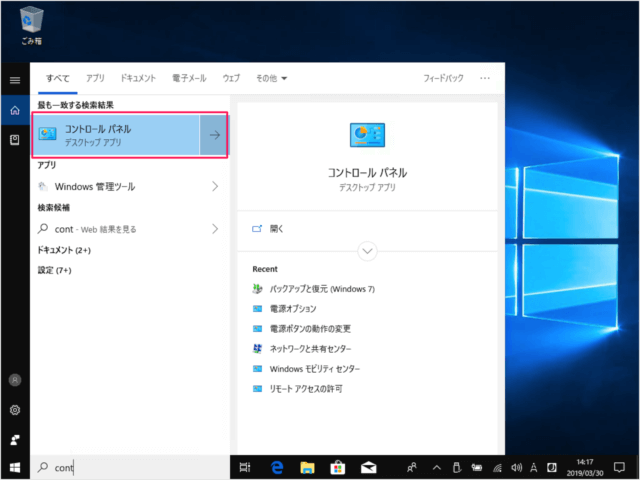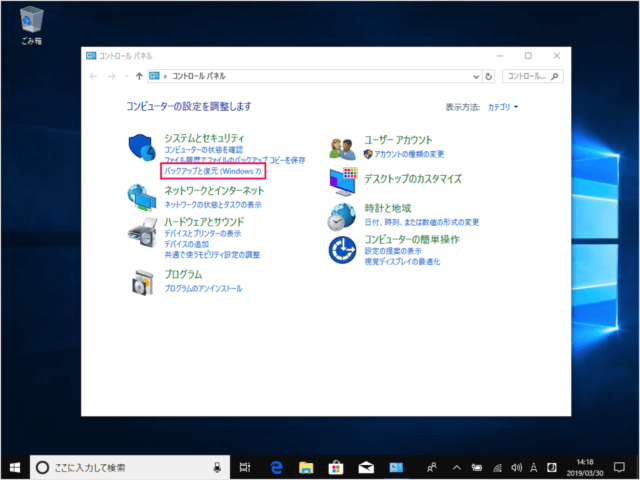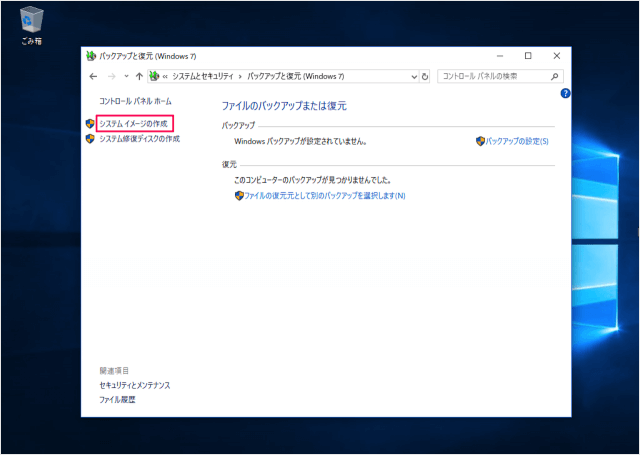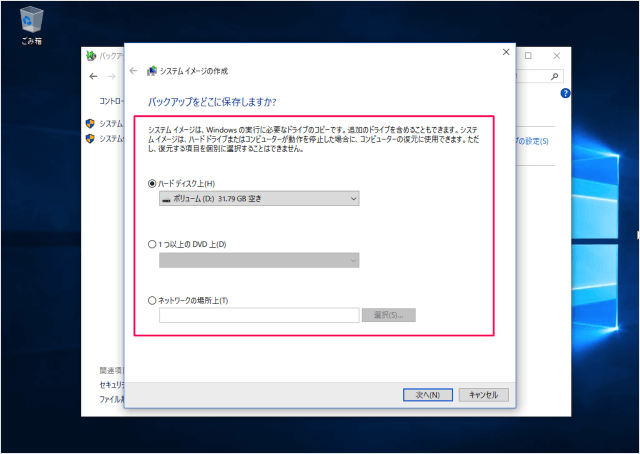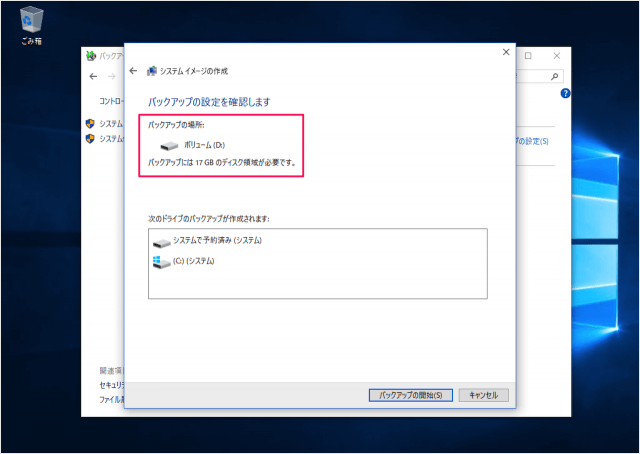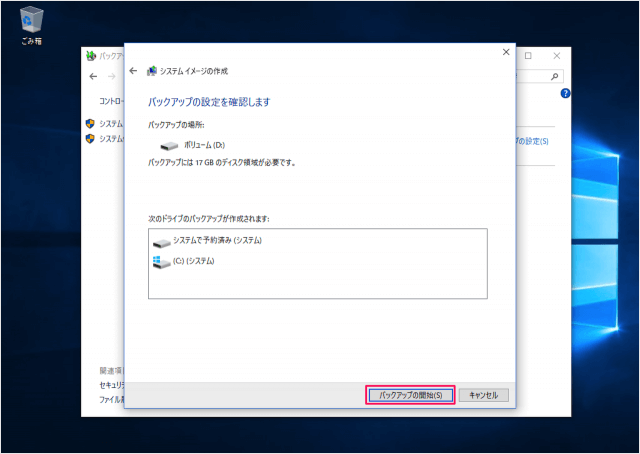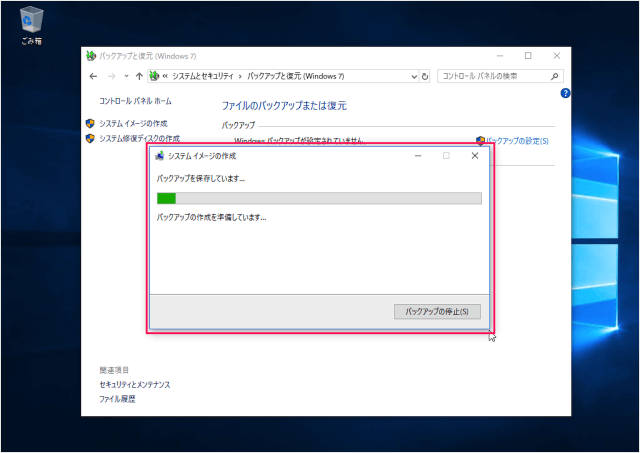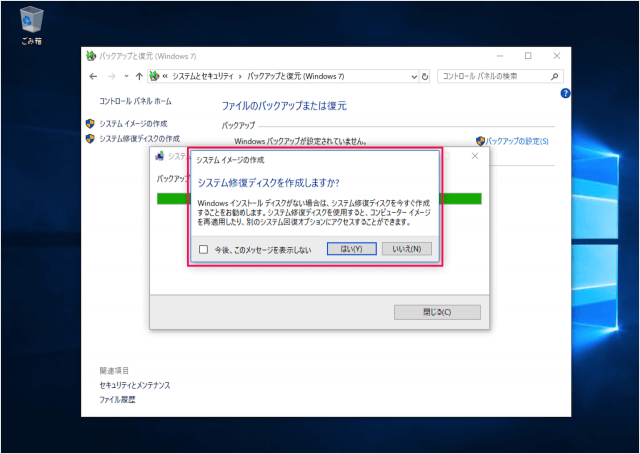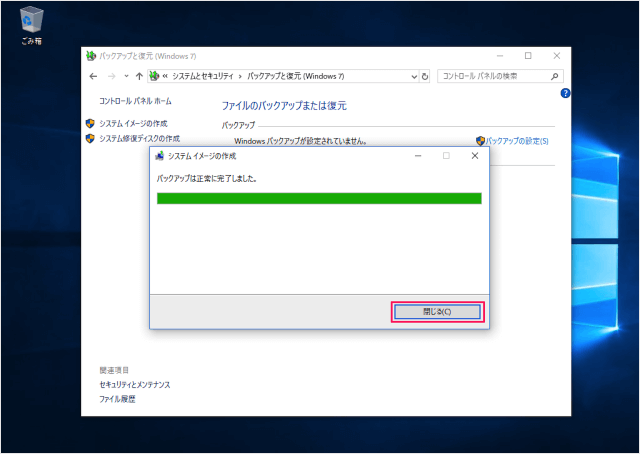目次
Windows 10 のシステムをイメージとして保存し、バックアップする方法を紹介します。
Windows のシステムをイメージとして、まるごと! 「ハードディスク」「DVD」「ネットワーク上の場所」などに保存する方法をみていきます。
保存したシステムイメージを使って、コンピュータを復元することもできるので、バックアップ方法を覚えておくと便利です。
システムイメージの作成(バックアップ)する
それでは実際にシステムイメージを作成してみましょう。
検索ボックス
コントロールパネル
コントロールパネルです。「バックアップと復元(Windows 7)」をクリックします。
システムイメージの作成
システムイメージの作成です。バックアップの保存先を選択し、「次へ」をクリックしましょう。
バックアップの開始
システム修復ディスクを作成しますか?
Windows インストールメディアがない場合は、システム修復ディスクを今すぐ作成することをお勧めします。システム修復ディスクを使用すると、コンピューターイメージを再適用したり、別のシステム回復オプションにアクセスすることができます。
というポップアップが表示されます。ここでは「いいえ」を選択しました。
バックアップが正常に完了しました。「閉じる」をクリックします。
作成したシステムイメージを使って、Windowsを回復(復元)する方法はこちらをご覧ください。